PS怎么把抠出来的图片移动到另外一张图上?
设·集合小编 发布时间:2023-03-17 23:03:58 238次最后更新:2024-03-08 11:26:22
当我们刚抠完一张图后,有时候需要将其移动到另一张图进行组合,这一步骤在PS中要如何实现呢?相信大家对此都很感兴趣,那么下面就给大家分享一下具体方法,希望本文内容可以帮助到大家。
工具/软件
电脑型号:联想(Lenovo)天逸510S; 系统版本:Windows7; 软件版本:PS CS6
方法/步骤
第1步
首先打开PS。然后随便选取两张图片。比如下图我想把那个小花朵扣出来移动到另外一张图片上。
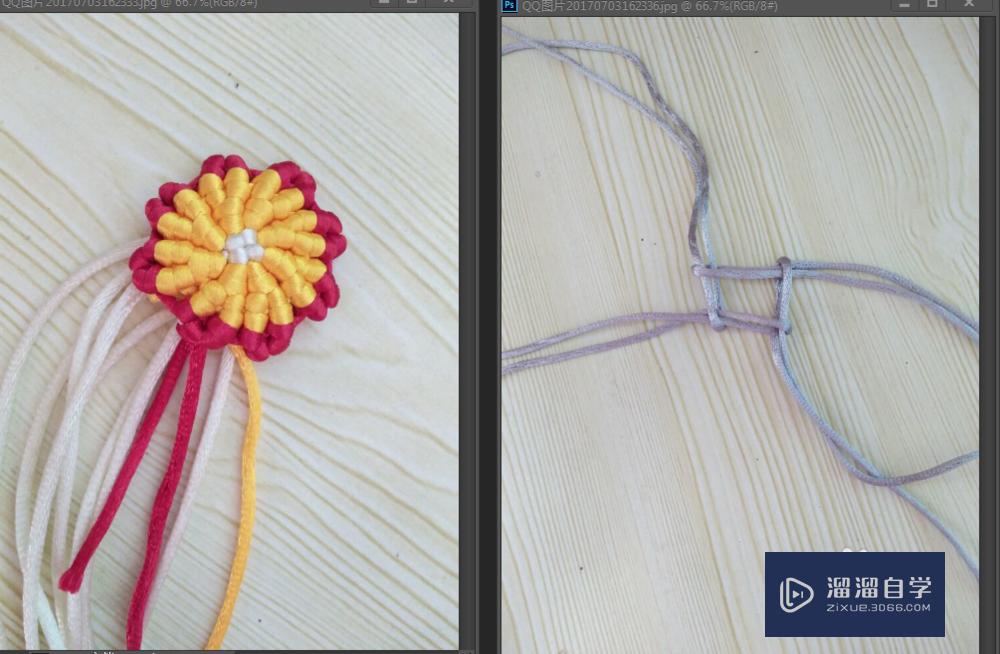
第2步
用套锁工具把那个小花朵扣出来。如图我标出了套锁工具的图标。以及扣出来的小花朵。这里也可以选择“选择工具”扣图。步骤还是一样的。

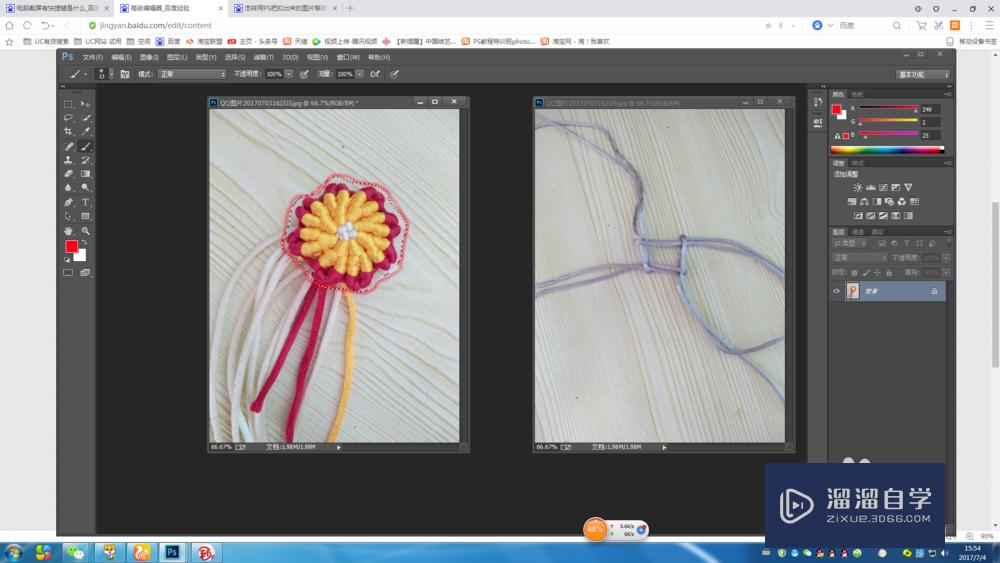
第3步
这一步做完后,按一下键盘ctrl j将抠出来的小花朵复制一个图层出来。在右边图层可以看到,箭头指的地方就是复制的图层。

第4步
再回到小花朵的图片上。再点一次套索工具再把小花朵扣一遍。
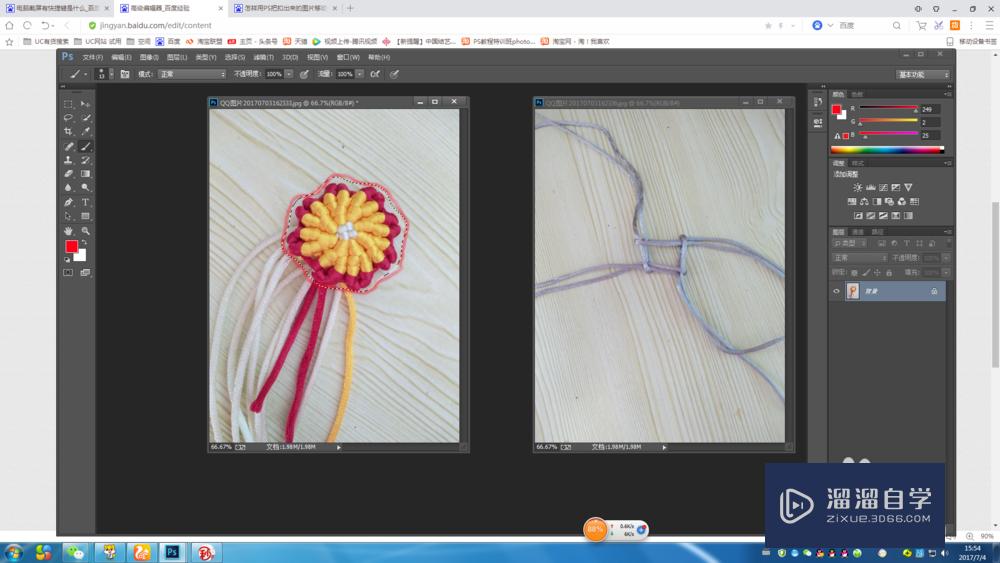
第5步
选择移动工具。

第6步
将刚才扣出来的花朵用鼠标移到右边的图片上。鼠标按住稍微停顿一下再松开。图片就被移动过去了。
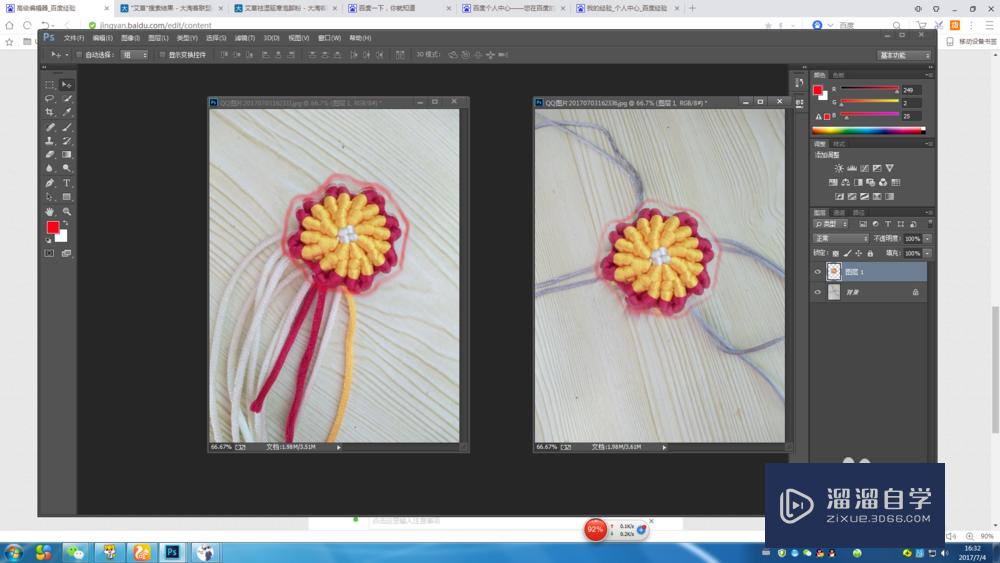
第7步
这里还有另外一个移动方法。那就是直接按住复制的图层。然后将图层移动到需要移动的图片上。松开鼠标后抠出的图片就复制上去了。一样可以达到刚才的那个效果。
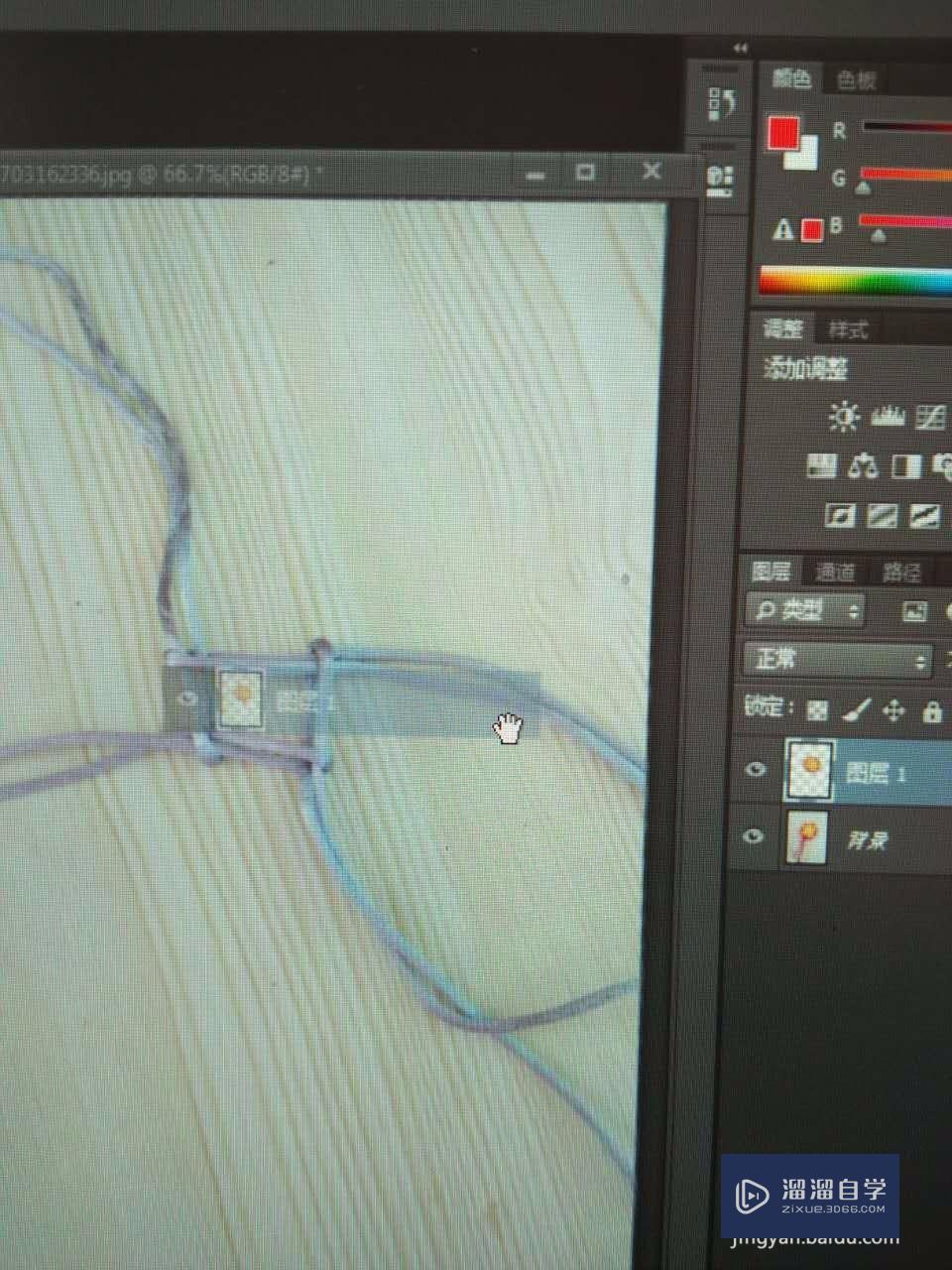
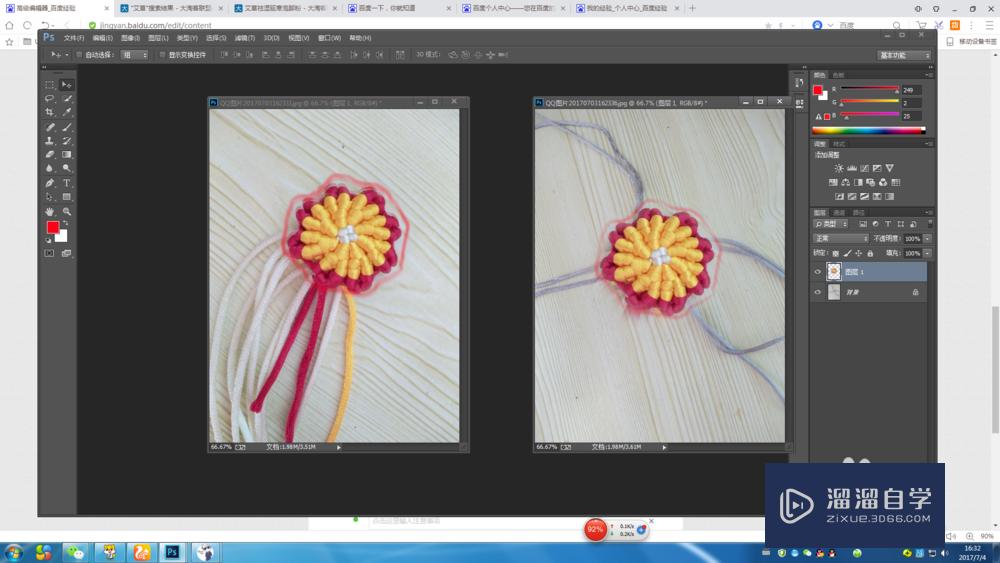
温馨提示
以上就是关于“PS怎么把抠出来的图片移动到另外一张图上?”全部内容了,小编已经全部分享给大家了,还不会的小伙伴们可要用心学习哦!虽然刚开始接触PS软件的时候会遇到很多不懂以及棘手的问题,但只要沉下心来先把基础打好,后续的学习过程就会顺利很多了。想要熟练的掌握现在赶紧打开自己的电脑进行实操吧!最后,希望以上的操作步骤对大家有所帮助。
- 上一篇:PS如何把图片恢复到原始状态?
- 下一篇:怎么使用PS将图片变旧?
相关文章
广告位


评论列表